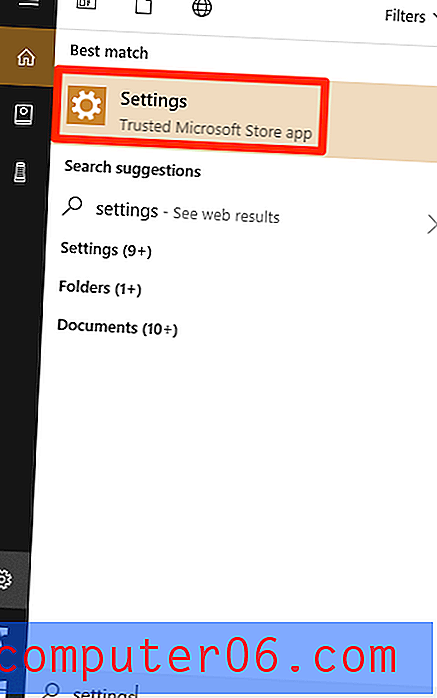Маркирайте всички съобщения като прочетени в Outlook 2010
Последна актуализация: 3 март 2017 г.
Научаването как да маркирате всичките си съобщения като прочетени в Outlook 2010 е спасителна способност за всеки, който използва Outlook и обича да поддържа входящата си поща максимално чист. Въпреки че може да не желаете да изтривате или реорганизирате всички имейли във входящата си поща, че четенето им всички често може да облекчи безпокойството и като цяло да ви накара да се почувствате като заловени в работата си.
Microsoft Outlook 2010 категоризира всичките ви съобщения в различни папки въз основа на настройките, които сте избрали по време на настройка и използване на вашия акаунт. Във всяка от тези папки Outlook също класифицира съобщенията като „прочетени“ и „непрочетени“. Ако погледнете числото в скоби вдясно от името на всяка папка, това е броят на непрочетените съобщения в тази папка. Въпреки че съобщенията, маркирани като непрочетени, може да не притесняват някои хора, други смятат, че това е ненужен индикатор, че има съобщения, които чакат да бъдат прочетени. За щастие можете бързо и лесно да маркирате всички съобщения като прочетени в Outlook 2010, което ви позволява да изчистите броя на непрочетените съобщения в Outlook 2010.
Как да маркирате всичките си непрочетени съобщения като прочетени в Outlook 2010
Ако преди това сте преглеждали съобщенията във вашата Outlook Inbox едно по едно, за да ги маркирате като прочетени, тогава знаете колко досадна дейност може да бъде, особено ако имате стотици непрочетени съобщения. Обикновено голям брой съобщения се появяват, когато настройвате нов акаунт в Outlook или прехвърляте акаунт от стара машина. Въпреки това, повечето от съобщенията, които са класифицирани като непрочетени, всъщност са прочетени, което може да бъде разочароващо, когато преминавате и препрочитате всяко от тях. Outlook 2010 призна, че този проблем може да възникне, и включи начин автоматично да маркира всички съобщения в Outlook 2010 като прочетени.
Стъпка 1: Започнете с стартиране на Outlook 2010.
Стъпка 2: Щракнете с десния бутон върху папката в колоната в лявата част на прозореца, която съдържа непрочетени съобщения, които искате да маркирате като прочетени.
Стъпка 3: Щракнете върху опцията Маркирай всички като прочетени .

Ако имате голям брой непрочетени съобщения в тази папка, може да отнеме няколко секунди на Outlook да маркира всички съобщения. Освен това, ако имате други папки, които съдържат съобщения, които искате да маркирате като прочетени, ще трябва ръчно да изпълните тази процедура за всяка от тези папки.
Обобщение - Как да маркирате всички като прочетени в Outlook 2010
- Намерете входящата си поща в списъка с папки в лявата част на прозореца.
- Щракнете с десния бутон на мишката върху папката " Входящи ".
- Кликнете върху опцията Маркирай всички като прочетени .
Може да сте забелязали, когато щракнете с десния бутон на мишката върху папките си в Outlook, че има опция, наречена Clean Up Folder . Това действие ви позволява да почистите излишните съобщения, които са в папка. Това означава, че всички разговори със съобщения, които се съдържат изцяло в други съобщения (като съобщения, които са отговори или препращат), ще бъдат изтрити от папката. Това е чудесен начин да сведете до минимум размера на папките си с данни, без да губите важна информация.
Дали Outlook не проверява за нов имейл толкова често, колкото бихте искали? научете как да коригирате настройките за изпращане и получаване в Outlook 2010, ако искате програмата да проверява повече или по-рядко, отколкото е в момента.